Comme un bulldozer technologique implacable, Android continue à rouler avant lui. Le système d'exploitation mobile de Google a subi des changements radicaux au cours de sa vie relativement courte, et la version la plus récente, 4.0 pour ceux qui aiment les chiffres, Ice Cream Sandwich pour ceux qui préfèrent les noms de code daft, est la plus aboutie à ce jour.
Le problème est que cette dernière version d'Android est actuellement exclusive aux téléphones Galaxy Nexus et Nexus S de Google. Samsung a annoncé que le Galaxy S2 recevra Ice Cream Sandwich à partir de la semaine prochaine, bien que ce soit aux réseaux téléphoniques de décider exactement quand cela se produira. Pour ceux d'entre vous qui ne peuvent tout simplement pas attendre, le salut est à portée de main.
Ce guide pratique vous montrera comment installer Ice Cream Sandwich sur votre ventilateur préféré, vous permettant ainsi de tirer parti des avantages d'une vitesse et de fonctionnalités améliorées avant qu'il ne soit disponible via la section de mise à jour automatique de votre téléphone.
Attention micrologiciel
Comme c'est toujours le cas lorsque vous flashez un micrologiciel et que vous modifiez le système d'exploitation de votre téléphone, il est préférable de faire preuve de prudence, de peur que votre mobile coûteux ne devienne une brique tout aussi chère - mais plutôt moins fonctionnelle. Nous vous conseillons vivement d'attendre que la mise à jour soit officiellement disponible auprès de votre opérateur de téléphonie mobile.
L’installation de cette mise à jour annulera la garantie du fabricant. CNET UK, ses employés, leurs familles immédiates et même leurs animaux domestiques ne peuvent en aucun cas être tenus responsables des dommages que vous pourriez causer à votre téléphone si vous suivez ce guide.
En supposant que vous ayez toujours le courage de faire ce travail, commençons à craquer.
Étape 1: récupérez les fichiers pertinents
Avant de faire quoi que ce soit, assurez-vous d'avoir téléchargé et installé l'application officielle Kies à partir du site de Samsung. Il contient tous les pilotes USB pertinents permettant à votre Galaxy S2 de communiquer correctement avec votre ordinateur. Vous aurez également besoin d’Odin, qui est le logiciel sournois qui vous permet de flasher le micrologiciel sur votre téléphone. Pointez votre navigateur ici pour l'obtenir.

Une autre chose essentielle à retenir est la nécessité d'activer le débogage USB à partir des paramètres de votre téléphone. Allez dans Paramètres> Applications> Développement, puis cochez la case "Activer le débogage USB".
Passons maintenant au bit important: le micrologiciel ICS lui-même. Ce fichier est basé sur Android 4.0.3, la toute dernière version. Le fichier peut prendre un certain temps à télécharger car il contient plus de 300 Mo de données. Une fois que c'est fait, extrayez le fichier ZIP sur votre ordinateur.
Étape 2: Configurez Odin
Ouvrez l'application Odin que vous avez téléchargée précédemment. Un grand écran avec beaucoup d'options effrayantes devrait apparaître, mais épongez ces gouttes de sueur de votre front et prenez quelques grandes respirations - nous sommes là pour vous aider à traverser cela, soldat.

Tout d'abord, cliquez sur le bouton qui dit PDA. Recherchez le micrologiciel ICS que vous avez extrait et localisez le fichier qui se termine par .md5. Sélectionnez-le et Odin le préparera pour l'installation.
Étape 3: Mettez votre Galaxy S2 en mode de téléchargement
Assurez-vous que votre Galaxy S2 est complètement éteint, puis appuyez simultanément sur les boutons d'alimentation, de réduction du volume et d'accueil. Un message vous avertit de l’annulation de l’annulation de votre garantie - il s’agit essentiellement du dernier avertissement avant de continuer - mais il vous suffit d'appuyer sur le bouton d'augmentation du volume pour l'ignorer (en supposant que vous en ayez encore le courage).

Prenez votre fidèle câble USB et connectez votre téléphone à votre PC. Odin devrait détecter et reconnaître le combiné et vous verrez une boîte jaune remplie dans laquelle il est écrit COM. Si rien ne se produit, c'est probablement parce que vous ne nous avez pas écoutés au début et que vous n'avez pas réussi à installer Kies. Doh.

Étape 4: Flash le firmware ICS
Une fois que toutes les étoiles sont alignées et que vous avez fini de sacrifier votre bétail pour apaiser la divinité coréenne Samsung, vous pouvez appuyer sur le bouton "Démarrer".
Si les dieux vous favorisent, Odin fera clignoter le firmware Android 4.0.3 sur votre Galaxy S2.
Donc là vous l'avez. Sandwich à la crème glacée sur votre Galaxy S2. Pour être honnête, il n’est pas très différent de la version 2.3 sur le Galaxy S2, car Samsung a couvert le système d’exploitation avec son interface utilisateur TouchWiz habituelle.
Mais vous trouverez une foule d'améliorations ainsi que des éléments intéressants, tels qu'un moniteur de données entièrement fonctionnel et un nouveau menu multitâche.
C'est un avant-goût de l'avenir, aujourd'hui.
Pour obtenir les dernières critiques téléphoniques, les actualités et les fonctionnalités diffusées directement sur l'appareil Android de votre choix, rendez-vous sur le Google Play Store et téléchargez l'application gratuite CNET Android dès aujourd'hui.









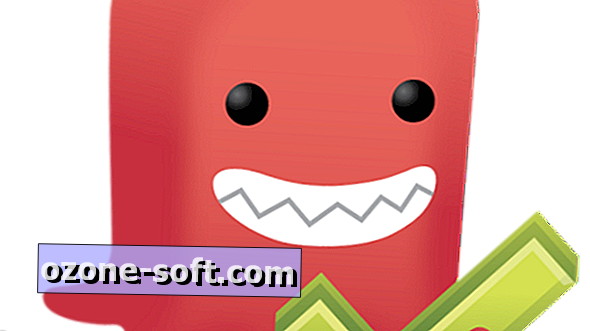



Laissez Vos Commentaires